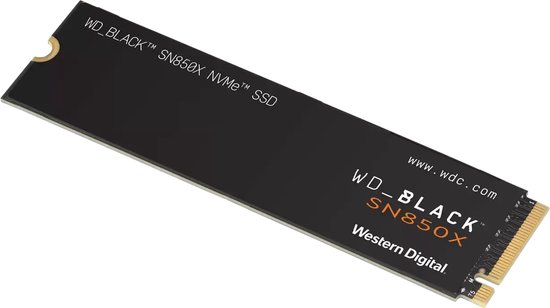Snelle en Betrouwbare Opslag met de Beste SSD


Vraag je je af hoe de beste ssd – of solid state drive – werkt? Wel, een ssd werkt net zoals een traditionele harde schijf, maar dan met een andere technologie. Net als usb-sticks maken ssd's gebruik van flashgeheugen om gegevens op te slaan, die digitaal worden geopend.
Inhoudsopgave
- De beste ssd koopgids: hoe maak je de beste koop?
- Wat voor ssd ondersteunt je computer?
- Vormfactoren
- Interface
- Type opslaggeheugen
- Capaciteit
- Stroomverbruik
- Controller
Een harde schijf (hdd) daarentegen maakt gebruik van een draaiende plaat en een arm die over de plaat beweegt om elk deel van de gegevens te lezen. Hierdoor bieden ssd's een bijna onmiddellijke opstart- en laadtijd, omdat ze niet mechanisch gegevens hoeven te zoeken op een draaiende schijf.
Benieuwd naar wat ssd's nog allemaal in petto hebben? Je ontdekt het allemaal hieronder!
Samsung 980 Pro 500GB M.2

De beste ssd koopgids: hoe maak je de beste koop?
Bij het kiezen van de juiste opslagruimte gaat het niet alleen om het vergelijken van capaciteit en kosten. Het type opslag dat je computer gebruikt is van belang voor de prestaties, inclusief het stroomverbruik en de betrouwbaarheid.
Solid state drives (ssd's) en harde schijven (hdd's) zijn de twee belangrijkste opslagopties. Ssd's zijn over het algemeen betrouwbaarder dan harde schijven, wat te maken heeft met het feit dat de eerstgenoemde geen bewegende onderdelen hebben.
Lees snel verder om te ontdekken waar je vooral op moet letten vooraleer je een ssd aankoopt, zodat je direct het beste model voor jouw systeem te pakken hebt! 🎯
Wat voor ssd ondersteunt je computer?
Solid-state drives bestaan tegenwoordig in verschillende vormfactoren en werken met verschillende hardware- en softwareverbindingen. Welk soort schijf je nodig hebt, hangt af van je apparaat en wat je van je ssd verwacht.
Als je een gaming-pc hebt of een pc aan het bouwen bent met een recent moederbord, is je systeem waarschijnlijk compatibel met de meeste (of alle) moderne schijftypen.
Moderne slanke laptops, zoals de beste ultrabooks en 2-in-1's, hebben meestal een M.2-vormfactor, zonder ruimte voor een traditionele 2,5 inch schijf. In een toenemend aantal gevallen solderen laptopfabrikanten de opslag bovendien rechtstreeks op het moederbord, zodat je deze ook niet kunt upgraden.
Lees dus zeker de handleiding van je apparaat om uit te zoeken wat je opties zijn voordat je een ssd aankoopt!
Vormfactoren
M.2 ssd's
M.2-schijven zijn de standaard geworden voor slanke laptops, maar je vindt ze ook op de meeste desktop-moederborden. Veel high-end moederborden hebben zelfs twee of meer M.2-sleuven, zodat je de schijven in RAID kunt gebruiken.
RAID staat voor redundant array of independent disks, en combineert meerdere harde schijven om de efficiëntie te verbeteren. Afhankelijk van hoe je RAID is geconfigureerd, verhoogt het de snelheid van je computer aanzienlijk terwijl je een enkele schijf met een enorme capaciteit krijgt.
Deze technologie kent verschillende varianten. Zo is er RAID 0, dat meerdere schijven tot 1 schijf combineert, en RAID 1, waarbij de ene schijf als kopie van de ander dient. Je kunt je voorstellen welke configuratie betrouwbaarder is.
De meeste M.2 schijven zijn 22 mm breed en 80 mm lang, maar er zijn er ook die korter of langer zijn. Je kunt dit zien aan het vier- of vijfcijferige nummer in de naam, waarbij de eerste twee cijfers voor de breedte staan en de overige voor de lengte.
De grootste M.2-schijven bevatten tot wel 8 TB aan opslag. Dus als je een ruim budget hebt en heel veel opslagruimte nodig hebt, is een een M.2-schijf ideaal voor jou.
2,5 inch seriële ATA (SATA)
Dit is het meest voorkomende type SSD. Deze schijven bootsen de vorm van traditionele laptop harde schijven na en sluit je aan via dezelfde SATA-kabels en -interface, waarmee elke ervaren upgrader bekend is.
Als je laptop of desktop beschikt over een 2,5 inch harde schijfcompartiment en een extra SATA-connector, zijn deze schijven compatibel. Deze ssd's zijn doorgaans goedkoper, maar ook iets langzamer dan de betere M.2-modellen.
Ssd-insteekkaart (AIC)
Deze schijven zijn zeer snel, omdat ze werken via de PCI express-bus en niet via SATA, dat meer dan tien jaar geleden werd ontworpen voor draaiende harde schijven. Ze hebben toegang tot meer PCIe lanes dan de meeste M.2-schijven.
PCIe is de afkorting van peripheral component interconnect express en wordt voornamelijk gebruikt als een gestandaardiseerde interface voor moederbordcomponenten, waaronder videokaarten, geheugen en opslag.
Een PCIe lane is een set van vier draden of signaalsporen op een moederbord. Elke lane gebruikt twee draden om gegevens te verzenden en twee draden om gegevens te ontvangen, zodat de volledige bandbreedte in beide richtingen tegelijk wordt gebruikt. Elke processor ondersteunt slechts een beperkt aantal PCIe lanes.
Een AIC-schijf sluit je aan op de sleuf op een moederbord die meestal wordt gebruikt door de beste videokaart. Dat betekent natuurlijk dat ze alleen een optie zijn voor een desktop-pc, en dat je een leeg PCIe-slot nodig hebt om ze te installeren.
Als je desktop compact is en je al een videokaart hebt geïnstalleerd, heb je misschien niet voldoende ruimte. Indien je wel ruimte hebt in je moderne desktop en een lege reservesleuf, dan heb je mazzel: je hebt nu de mogelijkheid de snelste ssd-schijf te installeren.
Hun efficiëntie hebben ze grotendeels te danken aan hun extra oppervlak, waardoor ze beter worden gekoeld. Het verplaatsen van gegevens met extreme snelheden genereert namelijk nogal wat warmte! 🔥
U.2
Op het eerste gezicht lijken deze 2,5 inch componenten op traditionele harde schijven. Ze gebruiken echter een andere connector en verzenden gegevens via de snelle PCIe-interface, en ze zijn doorgaans dikker.
U.2-schijven zijn over het algemeen ook duurder en hebben een grotere capaciteit dan gewone M.2-schijven. Servers met veel open schijfcompartimenten hebben baat bij deze vormfactor, maar in desktops voor consumenten is deze uiterst ongebruikelijk.

Interface
Hou je vast, want hier wordt het een beetje ingewikkelder. Zoals ik eerder vermeldde, werken 2,5 inch ssd's op de serial ATA (SATA)-interface, die is ontworpen voor harde schijve. Dit terwijl ssd-insteekkaarten werken via de snellere PCI Express-bus, die meer bandbreedte biedt voor bijvoorbeeld videokaarten.
M.2 schijven werken zowel via SATA als PCI Express, afhankelijk van de schijf. De snelste M.2 schijven ondersteunen zelfs NVMe, een protocol dat speciaal is ontworpen voor snelle moderne opslag.
Het lastige is dat een M.2-schijf SATA-gebaseerd, PCIe-gebaseerd zonder NVMe-ondersteuning, of PCIe-gebaseerd met NVMe-ondersteuning kan zijn. Gelukkig ondersteunen de meeste high-end M.2 ssd's die de afgelopen jaren op de markt zijn gebracht, NVMe.
Zowel M.2-schijven als de bijbehorende M.2-connectoren op moederborden lijken erg op elkaar, ongeacht wat ze ondersteunen. Zorg er dus voor dat je de handleiding van je moederbord of laptop dubbel controleert, evenals wat een bepaalde schijf ondersteunt, voordat je er eentje aankoopt.
Als je dagelijkse taken bestaan uit surfen op het web, kantoortoepassingen of zelfs gaming, zullen de meeste NVMe ssd's niet merkbaar sneller zijn dan minder dure SATA-modellen. Als je zwaarder werk uitvoert, zoals grote bestandsoverdrachten, video's of high-end fotobewerking, dan is het de overweging waard om een NVMe ssd aan te schaffen.
Deze ssd's bieden tot vijf keer meer bandbreedte dan SATA-modellen, wat de prestaties in zwaardere productiviteitstoepassingen ten goede komt. Deze zijn ook verkrijgbaar als externe ssd.

Type opslaggeheugen
NAND-flash is grotendeels ontwikkeld om flashgeheugen een kans te geven op de markt tegen de concurrentie, zoals harde schijven en andere magnetische opslagmogelijkheden. Door de kosten per bit te verlagen en de capaciteit van de chips te vergroten, heeft NAND-flash een plaats veroverd op de opslagmarkt voor flashgeheugen.
NAND is een type niet-vluchtig flashgeheugen, wat betekent dat het geen stroom nodig heeft om gegevens te bewaren of op te slaan. Apparaten zoals digitale camera's, usb-sticks, smartphones en ssd's maken gebruik van NAND flash-geheugen voor opslag.
Ben je nieuwsgierig naar wat er in die flashpakketten in de schijf zit? Dan vind je de vijf belangrijkste NAND-flashgeheugentypes!
Single-Level Cell (SLC)
Single-level cell (SLC) NAND slaat, zoals de naam al aangeeft, één bit op in elke cel. Er zijn twee mogelijke toestanden waarin SLC NAND zich bevindt: geprogrammeerd (0) of gewist (1), afhankelijk van de hoeveelheid lading op de cel. Omdat het aantal mogelijke toestanden beperkt is tot twee, is het bepalen van de toestand van een cel een simpel proces.
SLC NAND is het eenvoudigste van de NAND flash geheugentypes en heeft een zeer lage foutkans. SLC NAND-geheugencellen kunnen ongeveer 100.000 schrijfbewerkingen aan voordat ze defect raken, waardoor ze het duurzaamst zijn van alle mogelijke configuraties.
Het is echter ook de duurste optie, want de prijs is meer dan twee keer zo hoog als die van multi-level cell NAND. Vanwege de hoge prijs, prestaties en betrouwbaarheid wordt dit type het meest gebruikt in commerciële en industriële toepassingen.
Multi-level cell (MLC)
Multi-level cell (MLC) NAND slaat twee bits per cel op. Dit betekent dat er vier mogelijke toestanden zijn (00, 01, 10, 11) in tegenstelling tot de twee van SLC. MLC heeft een hogere bitsnelheid dan SLC, waardoor het aantal schrijfcycli dat de cel aankan lager is en de kans op fouten toeneemt. MLC NAND kan ongeveer 10.000 schrijfcycli per cel aan.
Fabrikanten van consumentenelektronica, zoals pc's, geven de voorkeur aan MLC NAND vanwege het lagere prijskaartje.
Triple-level cell (TLC)
Met drie bits per geheugencel is triple-level cell (TLC) NAND geschikt voor producten op consumentenniveau. TLC NAND heeft een lager prijskaartje dan zowel SLC als MLC NAND. Er zijn acht mogelijke toestanden voor TLC NAND: 000, 001, 010, 011, 100, 101, 110 en 111.
TLC heeft een hogere opslagdichtheid dan SLC en MLC en een lagere kostprijs per bit. Het nadeel is dat TLC lagere prestaties heeft, een kortere levensduur en een lagere betrouwbaarheid.

Quad-level cell (QLC)
Quad-level cell (QLC) NAND slaat vier bits op in elke geheugencel. Voortbouwend op de vorige trend is QLC NAND goedkoper dan de bovenstaande opties, maar heeft het een lager schrijfvermogen. QLC is ontwikkeld voor de extra opslagcapaciteit die het ssd's biedt en leest sneller dan andere soorten NAND-flash.
QLC NAND is vooral geschikt voor leesintensieve toepassingen en wordt gebruikt voor toepassingen die artificial intelligence ondersteunen, waarbij gegevens doorgaans één keer worden geschreven. Het is niet geschikt voor schrijfintensieve werklasten en ondersteunt ongeveer 100 schrijfcycli.
Net als bij andere NAND-flashgeheugentypes kan de toevoeging van 3D NAND het aantal schrijfcycli opdrijven. Bij QLC verhoogt deze verandering het aantal schrijfcycli echter slechts tot ongeveer 1.000.
3D NAND
Terwijl 2D of planaire NAND één laag geheugencellen heeft, stapelt 3D NAND cellen verticaal in meerdere lagen. 3D NAND ssd's zijn verkrijgbaar met MLC, TLC en QLC NAND-technologie, maar niet met SLC NAND.
Dankzij de 3D NAND-architectuur heeft een ssd een veel hogere dichtheid dan een planaire NAND, op een kleinere fysieke ruimte. Een hogere dichtheid betekent dat 3D NAND ssd's goedkoper zijn per gigabyte, minder stroom verbruiken en hogere schrijfprestaties hebben.
Capaciteit
128 GB
Deze schijven met lage capaciteit presteren vaak minder goed vanwege het minimale aantal geheugenmodules. Als je Windows en een paar games erop hebt gezet, kom je al snel ruimte tekort. Als je budget het toelaat, is meer opslagruimte zeker het overwegen waard!
250 GB of 500 GB
Deze schijven zijn goedkoper dan hun grotere broers en zussen, maar ze zijn nog steeds vrij krap, vooral als je je pc gebruikt voor je besturingssysteem, pc-games en mogelijk een grote mediabibliotheek. Als je budget wat ruimte biedt, is het raadzaam ten minste één capaciteitslaag uit te breiden naar een schijf uit de 500 GB-klasse.

1 TB of 2 TB
Tenzij je een enorme media- of gamebibliotheek hebt, biedt een schijf van 1 TB genoeg ruimte voor je besturingssysteem en primaire programma's, met zat ruimte voor toekomstige software en bestanden.
Als je met grote mediabestanden werkt, of gewoon een grote gamebibliotheek hebt die je wilt openen zonder veel gedoe met installaties, is een 2 TB-schijf vaak de meerprijs waard.
4 TB (en hoger)
Een 4 TB ssd is vrij duur zijn en moeilijk te krijgen, want ze vallen grotendeels nog steeds in het professionele segment. Hoewel Samsung al jaren 4 TB-schijven verkoopt voor consumenten, houden veel andere bedrijven vast aan de limiet van 2 TB.
Als je een desktopgebruiker bent, of je hebt een gaming-laptop met meerdere schijven en je wilt veel capaciteit, dan kun je momenteel beter kiezen voor een paar kleinere ssd's. Hierdoor bespaar je heel wat geld en heb je toch ongeveer dezelfde opslagruimte en snelheid. 🤑
Stroomverbruik
Als je een desktopgebruiker bent die op zoek is naar de best mogelijke prestaties, dan maakt het je waarschijnlijk niet uit hoeveel stroom je verbruikt. Als je daarentegen werkt op een laptop of 2-in-1, is de efficiëntie van de schijf waarschijnlijk belangrijker dan de snelheid, vooral als je de batterij de hele dag wilt laten meegaan.

Kies in dat geval voor een uiterst efficiënte ssd in plaats van een snellere NVMe-schijf die veel energie verbruikt. Modellen met een hogere capaciteit verbruiken meer stroom dan minder grote schijven, simpelweg omdat er op grotere schijven meer NAND-pakketten zijn om je gegevens naar te schrijven.
Controller
Beschouw de controller als de processor van de ssd. Hij routeert je lees- en schrijfbewerkingen en voert andere belangrijke taken uit met betrekking tot de prestaties en het onderhoud van de schijf.
Het kan interessant zijn om diep in specifieke controller types en specificaties te duiken, maar voor de meeste mensen is het genoeg om te weten dat, net als bij pc's, meer cores beter zijn voor schijven met betere prestaties en een grotere capaciteit.
De 5 beste ssd's onder elkaar
1. Beste SSD: Samsung SSD 990 Pro With
Belangrijke specificaties:
Ik ben enthousiast over de Samsung SSD 990 Pro met Heatsink, een topklasse M.2 NVMe SSD die een combinatie biedt van geavanceerde prestaties, robuust thermisch beheer en verbeterde energie-efficiëntie. Met sequentiële lees-/schrijfsnelheden tot 7.450/6.900 MB/s en indrukwekkende 1,4 miljoen/1,55 miljoen lees- en schrijf-IOPS, herschrijft deze SSD de regels voor opslag met hoge prestaties ("...indrukwekkende prestaties met sequentiële lees- en schrijfsnelheden tot 7450/6900 MBps en tot 1,4 miljoen / 1,55 miljoen lees- en schrijf-IOPS" - Tom's Hardware).
Als evolutie van zijn voorganger overtreft de 990 Pro de 980 Pro, met 40%-55% snellere willekeurige lees-/schrijfsnelheden en tot 50% minder energieverbruik, wat een nieuwe standaard zet voor energie-efficiëntie ("...40%-55% snellere willekeurige lees-/schrijfsnelheden dan zijn voorganger" - Samsung, Semiconductor). De toevoeging van een met nikkel gecoate heatsink en Samsung's eigen controller zorgt voor effectief thermisch beheer, waardoor het een ideale keuze is voor systemen met hoge prestaties zoals de Sony PlayStation 5 ("...regelt effectief de warmte om prestatieverlies te voorkomen" - PCMag UK).
De 5-jarige garantie van de SSD, ondersteuning voor TCG Opal-encryptie en 600TB aan gegarandeerde schrijfacties per TB aan capaciteit benadrukken zijn betrouwbaarheid en duurzaamheid, waardoor het aansluit bij de beste aanbiedingen in de branche. De Magician opslagsoftware van Samsung, met zijn uitgebreide set tools voor RGB-besturing, datamigratie en het monitoren van de schijfgezondheid, verbetert de gebruikerservaring verder en zet een nieuwe standaard in de branche ("...zet een nieuwe standaard voor de branche" - Tom's Hardware).
Bovendien toont de beschikbaarheid van een variant met een heatsink en RGB-optie, samen met het binnenkort verwachte 4TB-model, de toewijding van Samsung om tegemoet te komen aan diverse gebruikersvoorkeuren en evoluerende opslagbehoeften. Deze SSD snijdt zelfverzekerd een plek voor zichzelf in de markt voor SSD's met hoge prestaties en biedt een overtuigende optie voor gebruikers die topklasse snelheid, efficiëntie en betrouwbaarheid zoeken ("...biedt een overtuigende optie op de markt voor SSD's met hoge prestaties" - Tom's Hardware).
In vergelijking met zijn tegenhangers valt de Samsung SSD 990 Pro met Heatsink op door zijn opmerkelijke energie-efficiëntie, thermisch beheer en robuuste prestaties, waardoor het een ideale keuze is voor liefhebbers, gamers en professionals. Hoewel de premium prijs een kleine hindernis kan vormen voor prijsbewuste gebruikers, maken zijn ongeëvenaarde prestaties en rijk uitgeruste ontwerp het de beste SSD in zijn klasse voor degenen die compromisloze snelheid, duurzaamheid en uitgebreide softwareondersteuning prioriteren.
Tot slot, excelleert de Samsung SSD 990 Pro met Heatsink als een topklasse M.2 NVMe SSD en zet het een nieuwe standaard voor opslag met hoge prestaties met zijn uitzonderlijke snelheid, energie-efficiëntie en thermische controle. Het is een overtuigende keuze voor gebruikers die ongeëvenaarde prestaties en betrouwbaarheid zoeken en vestigt zich stevig als de beste SSD voor degenen die het uiterste eisen van hun opslagoplossingen.
Voordelen Samsung SSD 990 Pro With
- Uitzonderlijke snelheid en prestaties met tot 7450/6900 MBps sequentiële lees- en schrijfsnelheden en tot 1,4 miljoen / 1,55 miljoen lees- en schrijfbewerkingen per seconde.
- Robuust thermisch beheer met een nikkel-gecoate heatsink en Samsung's eigen controller om prestatieverlies te voorkomen.
- Betrouwbaarheid en duurzaamheid benadrukt door een garantie van 5 jaar, ondersteuning voor TCG Opal-encryptie en 600TB aan gegarandeerde schrijfacties per TB aan capaciteit.
Nadelen Samsung SSD 990 Pro With
- Premium prijsstelling kan een lichte hindernis vormen voor budgetbewuste gebruikers.
- Mogelijk niet de meest kosteneffectieve optie voor gebruikers die budget boven prestaties stellen.
- De eersteklas functies zijn mogelijk niet nodig voor gebruikers met minder veeleisende opslagbehoeften.
2. Ideaal voor oudere SATA-computers, budgetvriendelijk: Crucial MX500 SSD (2.5-inch 500GB)
Belangrijke specificaties:
Ik ben enthousiast over de betrouwbare en krachtige Crucial MX500 500GB SSD. Met de SMI SM2258 controller en innovatieve 64-laags 3D NAND-technologie levert deze SSD indrukwekkende prestaties, met sequentiële leessnelheden tot 560 MB/s en schrijfsnelheden tot 510 MB/s, en piekprestaties van 95.000/90.000 lees/schrijf IOPS over alle capaciteiten. De Data Write Acceleration (DWA) technologie verbetert de prestaties nog verder zonder dat dit ten koste gaat van de opslagcapaciteit, waardoor het een aantrekkelijke keuze is voor gebruikers die zowel snelheid als capaciteit zoeken.
Een gebruiker merkte op: "De 64L-node geeft prioriteit aan TLC en biedt zowel 256Gb als 512Gb TLC-onderdelen." Dit benadrukt de efficiënte benutting van NAND-types en de capaciteit van de chip, wat bijdraagt aan de prestaties en betrouwbaarheid van de SSD. Bovendien zorgen de zelfencrypterende schijf (SED) en volledige schijfversleuteling (FDE) voor gegevensbeveiliging, wat aantrekkelijk is voor gebruikers met privacy- en beveiligingszorgen.
De beschikbaarheid van de Crucial MX500 in meerdere capaciteiten en vormfactoren, samen met de concurrerende prijs, maakt het tot een veelzijdige en kosteneffectieve optie voor verschillende gebruiksscenario's. Of het nu gaat om het upgraden van een systeem met een tweede SSD of om het zoeken naar een betrouwbare opslagoplossing voor gameconsoles zoals de PS4 Pro en Xbox One X, de MX500 voldoet aan diverse gebruikersbehoeften. De naadloze installatie en compatibiliteit met verschillende systemen maken het een handige keuze voor gebruikers die hun opslag willen upgraden.
In vergelijking met zijn concurrenten valt de Crucial MX500 op door zijn balans tussen prestaties, capaciteit en beveiligingsfuncties, waardoor het een aantrekkelijke keuze is voor gebruikers die deze aspecten prioriteren. Potentiële kopers moeten echter opmerken dat deze SSD, net als elke andere, beperkingen kan hebben, en gebruikers moeten zorgen voor compatibiliteit en advies inwinnen over specifieke installatie- en gebruiksscenario's. Zoals pcmag.com aanbeveelt, moeten gebruikers ook JavaScript en cookies inschakelen om verder te gaan, en ervoor zorgen dat hun systemen voldoen aan de vereisten voor optimaal gebruik van de MX500.
Kortom, de Crucial MX500 500GB SSD maakt indruk met zijn krachtige prestaties, gegevensbeveiligingsfuncties en veelzijdigheid in verschillende gebruiksscenario's. De concurrerende prijs en innovatieve technologie maken het tot een topkeuze in de SSD-markt, die voldoet aan een breed scala van gebruikersbehoeften. Of het nu gaat om het upgraden van de opslag van een systeem of het zoeken naar een betrouwbare oplossing voor gameconsoles, de MX500 blijkt een betrouwbare en efficiënte keuze te zijn. 🚀
Voordelen Crucial MX500 SSD (2.5-inch 500GB)
- Indrukwekkende prestaties met sequentiële lees-/schrijfdoorvoer van 560/510 MB/s en piekprestaties van maximaal 95.000/90.000 lees-/schrijf-IOPS.
- Gebruik van SMI SM2258-controller en innovatieve 64-laags 3D NAND-technologie voor betrouwbare en hoogwaardige opslag.
- Beschikbaarheid in meerdere capaciteiten en vormfactoren, samen met concurrerende prijzen, waardoor het een veelzijdige en kosteneffectieve optie is voor verschillende gebruiksscenario's.
Nadelen Crucial MX500 SSD (2.5-inch 500GB)
- Mogelijke beperkingen en de noodzaak om compatibiliteit te waarborgen en begeleiding te zoeken voor specifieke installatie- en gebruiksscenario's.
- Aanbeveling om JavaScript en cookies in te schakelen voor optimaal gebruik, wat voor sommige gebruikers hinderlijk kan zijn.
- Mogelijke beperkingen of vereisten voor optimaal gebruik, waarbij gebruikers ervoor moeten zorgen dat hun systemen aan de nodige eisen voldoen.
3. Geoptimaliseerde warmteregeling; topprestaties voor PCI Express 3.0: Samsung 980 Pro 500GB M.2
Belangrijke specificaties:
Hey daar! Ik ben de Samsung 980 Pro 500GB M.2 NVMe SSD, en ik ben hier om de show te stelen in de markt van solid-state drives. Met mijn 8nm NVMe SSD-controller en V6 V-NAND lever ik ongeëvenaarde PCIe Gen4-prestaties, met pieksnelheden tot wel 7GBps lezen en 5GBps schrijven, en meer dan 1 miljoen willekeurige lees/schrijf IOPS. Mijn Intelligent TurboWrite 2.0 zorgt voor snelle burst-prestaties, en met AES 256-bits encryptie hoef je je geen zorgen te maken over de beveiliging van je gegevens. En laten we eerlijk zijn, mijn zwarte PCB ziet er gewoon gaaf uit.
Tom's Hardware gaf mijn 500GB model een indrukwekkende 4,5 van de 5 beoordeling en een Editor's Choice-award, vanwege mijn hoge prestaties, softwarepakket en 5 jaar garantie. Ze benadrukten mijn snelle game laadtijden en mijn vermogen om te excelleren in overdrachtssnelheden, en trace testing, waardoor ik boven mijn voorganger en verschillende andere SSD's op de markt uitsteeg. Ze zeggen dat ik perfect ben voor gemiddelde workflows, waardoor ik echt een topkeuze ben op deze capaciteit.
Mijn bestandskopie en leesprestaties overtreffen mijn concurrenten zoals de 970 EVO Plus, 970 Pro en Team Group's Cardea Ceramic C440, volgens Tom's Hardware. Dit maakt mij de benchmark voor Gen4-prestaties en de ideale keuze voor iedereen die het beste wil op het gebied van NVMe SSD's.
Natuurlijk ben ik niet perfect, ik heb wat beperkingen, zoals mijn gemiddelde uithoudingsvermogen en hogere prijs in vergelijking met andere SSD's. In sommige tests presteerde ik iets minder dan andere SSD's, zoals de SK hynix Gold P31. Maar ondanks deze beperkingen, maken mijn indrukwekkende prestaties en uitgebreide softwarepakket mij een serieuze speler in de markt.
Dus ja, ik ben misschien niet de goedkoopste, maar ik ben zeker een topkeuze voor degenen die de beste PCIe Gen4-prestaties willen. Mijn snelheid, beveiligingsfuncties en totale gebruikerservaring maken mij perfect voor gemiddelde workflows en taken die snelle gegevensoverdracht en toegang vereisen.
Kortom, ik zet een nieuwe standaard voor Gen4-prestaties, met indrukwekkende snelheden, beveiligingsfuncties en een uitgebreid softwarepakket. Mijn prestaties in verschillende tests en mijn positie als benchmark voor Gen4 SSD's onderstrepen mijn uitmuntendheid in de markt, waardoor ik een topkeuze ben voor gebruikers die prestaties en de nieuwste technologie vooropstellen, ondanks mijn beperkingen.
4. Crucial Crucial P5 Plus 1
Belangrijke specificaties:
De Crucial P5 Plus 1TB SSD is een overtuigende keuze voor gebruikers die prestaties en waarde hoog in het vaandel hebben staan. Met indrukwekkende sequentiële snelheden tot 6,6/5,0 GBps lezen/schrijven en tot wel 720.000/700.000 willekeurige lees/schrijf IOPS, is het een opvallende optie in zijn klasse. Deze SSD, verkrijgbaar in capaciteiten van 500GB, 1TB en 2TB, valt op door zijn hoogwaardige PCIe 4.0 prestaties, 256-bits AES-encryptie op hardwareniveau, en een competitieve prijs-prestatieverhouding. Zoals opgemerkt door Windows Central, biedt het "concurrerende sequentiële lees- en schrijfsnelheden," en presteert het beter dan andere SSD's in benchmarks zoals ATTO Disk Benchmark en PCMark 10.
In prestatievergelijkingen blinkt de Crucial P5 Plus uit in game laadtijden, overtreft het zijn concurrenten, en levert uitstekende applicatieprestaties, waarbij het de WD Black SN850 overtreft in PCMark 10's werkbelastingensporen. Echter, volgens Tom's Hardware presteert het iets onder het gemiddelde in bestandskopieer- en leestests. Dit benadrukt zijn specialisatie in bepaalde gebruiksscenario's, zoals gaming en zware workloads, waardoor het een uitstekende keuze is voor gamingliefhebbers en professionals die veeleisende toepassingen hanteren.
De onderscheidende kenmerken van de SSD omvatten een Micron DM02A1 controller, 1GB aan DRAM en 176-laags TLC 3D NAND, die allemaal bijdragen aan zijn solide prestaties en duurzaamheid tot wel 1.200 TB aan schrijfvermogen op zijn hoogste capaciteit. Het wordt ook geleverd met een garantie van vijf jaar, waaruit het vertrouwen van de fabrikant in zijn duurzaamheid en betrouwbaarheid blijkt. Zoals benadrukt door Tom's Hardware, ondersteunt de P5 Plus TRIM, S.M.A.R.T. datarapportage, veilige wissen, en hardwareversnelde, AES 256-bits volledige schijfversleuteling, waardoor gebruikers geavanceerde gegevensbescherming en beheermogelijkheden krijgen.
In een marktvergelijking concurreert de Crucial P5 Plus goed met vergelijkbare producten zoals de Samsung 980 Pro. Hoewel het misschien niet de meest consistente prestaties biedt in synthetische tests in vergelijking met sommige concurrenten, maken zijn gespecialiseerde sterke punten, in combinatie met zijn concurrerende prijs en uitgebreide functieset, het tot een overtuigende optie voor gebruikers die een balans zoeken tussen prestaties en waarde.
Samenvattend is de Crucial P5 Plus 1TB SSD een sterke mededinger in de categorie PCIe 4.0 NVMe SSD's, vooral uitblinkend in game laadtijden en applicatieprestaties. Zijn uitgebreide functieset, duurzaamheid en concurrerende prijs maken het een aantrekkelijke keuze voor gebruikers die op zoek zijn naar hoge prestaties zonder de bank te breken. Echter, zijn iets lagere prestaties in bepaalde synthetische tests kan een overweging zijn voor gebruikers met specifieke prestatie-eisen in verschillende workloads. Zoals treffend verwoord door Windows Central, biedt het een "competitieve prijs-prestatieverhouding," waardoor het een aantrekkelijke optie is op de markt. 🚀
Voordelen Crucial Crucial P5 Plus 1
- Indrukwekkende sequentiële snelheden tot 6,6/5,0 GBps lezen/schrijven en het beheren van maximaal 720.000/700.000 willekeurige lees/schrijf IOPS.
- Hoge PCIe 4.0-prestaties, 256-bits AES-encryptie op hardwareniveau, en een concurrerende prijs-prestatieverhouding.
- Specifieke sterke punten in game laden en applicatieprestaties, waardoor het een uitstekende keuze is voor gamingliefhebbers en professionals die veeleisende toepassingen hanteren.
Nadelen Crucial Crucial P5 Plus 1
- Valt iets onder het gemiddelde bij bestandskopiëren en leestests, volgens Tom's Hardware.
- Biedt mogelijk niet de meest consistente prestaties in synthetische tests in vergelijking met sommige concurrenten.
- Iets lagere prestaties in bepaalde synthetische tests kunnen een overweging zijn voor gebruikers met specifieke prestatie-eisen bij verschillende werkbelastingen.
5. WD Black SN850 Gen4 x4
Belangrijke specificaties:
<p>Dit is de <strong>Western Digital Black SN850X 1 TB</strong>. Met deze Interne SSD verpletter je laadtijden en kun je absolute piekprestaties leveren in de strijd.</p> <p> </p> <h3><strong>Kenmerken</strong></h3> <ul> <li>Waanzinnige snelheden tot 7300 MB/s zorgen voor topprestaties met belachelijk korte laadtijden voor de gamingervaring van topkwaliteit waar je altijd naar op zoek bent geweest. </li> <li>Door de extreem lage latentie worden graphics met minimale haperingen en vertragingen geladen voor soepele, uiterst bevredigende actie.</li> <li>De WD Black SN850X NVMe SSD drives hebben een optionele versie met koelelement die er niet alleen geweldig uitziet, maar je ook nog eens helpen topprestaties te leveren, zelfs tijdens de meest intense gamingsessies.</li> <li>De nieuwe versie van Game Mode levert zelfs nog meer prestatiebevorderende functies voor pc's, zoals laadvoorspelling om game-assets gereed te maken voor snel laden binnen de game.</li> <li>De WC Black SN850X NVMe SSD levert uitvoer die de limieten van de PCIe Gen4-interface benadert en helpt je ultrasnelle prestaties te behalen met je opslag en systeemcomponenten. </li> </ul>
Veelgestelde vragen over ssd's
Welke ssd past in een laptop?
De beste laptop ondersteunt de meest gangbare capaciteiten voor schijven tot 2 TB. Wat betreft de fysieke afmetingen, past vrijwel elke standaard 2,5 inch ssd van 7 mm dikte in sleuven van 9,5 mm. Sommige ssd's worden geleverd met afstandshouders voor een strakkere pasvorm.
Controleer voor de zekerheid altijd de handleiding of specificaties van je laptop om er zeker van te zijn dat je de juiste maat ssd met de juiste interface koopt. Daarnaast bevatten steeds meer laptops m.2 ssd's, al dan niet in een sleuf of vastgesoldeerd.
Hoeveel sneller is een ssd vergeleken een hdd-schijf?
Zelfs de goedkoopste ssd is ten minste 3 keer zo snel als een hdd. Een ssd met een gemiddelde capaciteit van 512 GB biedt tot 10 keer hogere leessnelheden en tot 20 keer hogere schrijfsnelheden dan een middelgrote hdd, die slechts gegevensoverdrachtsnelheden tot 140 MB/s biedt.
Waar staat ssd voor?
Ssd staat voor solid state drive. Ssd's hebben hun naam te danken aan het feit dat ze geen bewegende onderdelen hebben. In een ssd worden alle gegevens opgeslagen in geïntegreerde circuits. Dit verschil met hdd's heeft veel gevolgen, vooral voor het formaat en de snelheidsprestaties.
Wat is SATA III?
De SATA III-interface, formeel bekend als SATA 6 GB/s, is een SATA-interface van de derde generatie met een snelheid van 6 GB/s. De bandbreedte die door de interface wordt ondersteund, bedraagt tot 600 MB/s. Deze interface is ook nog compatibel met de SATA II, oftewel SATA 3 GB/s interface.
Welke ssd moet ik kopen?
Dat ligt er vooral aan wat je met je systeem voor ogen hebt. Ben je bezig met intensieve toepassingen of gebruik je je pc enkel voor lichtere taken?
Hieronder vind je een handige tabel met – naar mijn inzicht – enkele belangrijke specificaties van de beste ssd's. Zo kun jij de beste keus maken.
| Samsung SSD 990 Pro With | Crucial MX500 SSD (2.5-inch 500GB) | Samsung 980 Pro 500GB M.2 | Crucial Crucial P5 Plus 1 | WD Black SN850 Gen4 x4 | |
|---|---|---|---|---|---|
| Connectortype | |||||
| Type SSD | 3d v-nand (TLC) | 3d v-nand (MLC) | 3d v-nand (MLC) | ||
| Opslagcapaciteit | 4 TB | 500 GB | 1 TB | 1 TB | |
| Schrijfsnelheid SSD (max.) | |||||
| Leessnelheid SSD (max.) |
Conclusie
Ssd's werken naast het werkgeheugen en de processor van je systeem om gegevens te openen en te gebruiken. Solid state drives gebruiken een andere technologie dan traditionele harde schijven, waardoor ssd's sneller toegang hebben tot gegevens en de prestaties van je computer verbeteren.
De overstap naar een moderne ssd in plaats van een ouderwetse draaiende harde schijf is een enorm verschil dat je meteen merkt. Ze zorgen voor een drastische verkorting van de toegangstijd, omdat je niet hoeft te wachten tot de rotatie van de platen is opgestart en de leesarm de gegevens heeft gevonden die je zoekt.
Bekijk nog eens rustig onze top 5 hieronder en laat ons weten welke ssd jouw systeem mag versnellen!